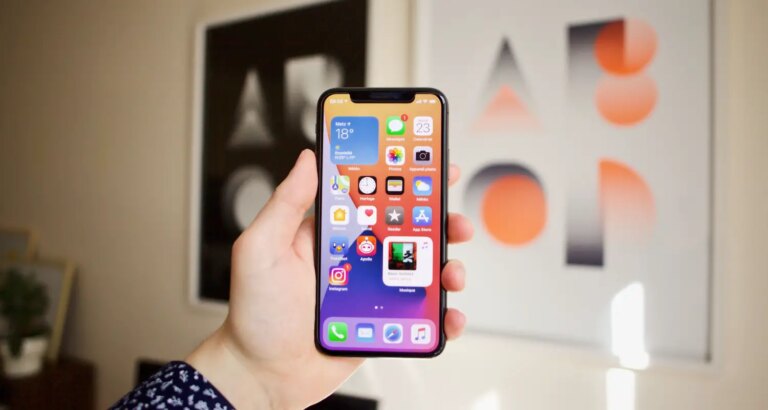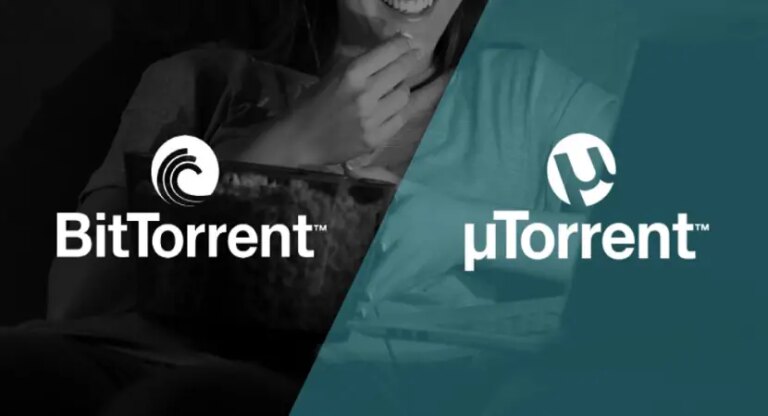Как исправить код ошибки 0x803f8001 в Магазине Windows 10?
Магазин Windows — это авторизованная торговая площадка, где клиенты могут загружать, устанавливать и обновлять программное обеспечение на устройствах с Windows. Однако в процессе часто возникают трудности, поэтому люди не всегда добиваются успеха. Например, обновление или установка приложения может привести к появлению кода ошибки 0x803f8001 в магазине Windows 10. Эта статья расскажет об этом, а также о некоторых практических решениях.
Выполнив несколько простых шагов, вы сможете решить частую проблему с ошибкой магазина Windows 10 с номером 0x803f8001. Вы можете попробовать некоторые из следующих решений. Выйдите из Магазина Windows и войдите снова. Активируйте средство устранения неполадок Магазина Windows. Приложение Магазина Windows можно восстановить или сбросить. Используя терминал Windows, переустановите Магазин Windows. Выполните сканирование DISM и SFC или выполните восстановительную установку. Читайте дальше для получения дополнительной информации.
Основными виновниками этой ошибки магазина Microsoft с кодом 0x803f8001 являются включенная безопасность Windows, Проксии VPN, а также другие потенциальные причины. Поэтому отключите все системные утилиты на своем компьютере и посмотрите, исчезнет ли проблема. Еще одна причина, по которой в вашем приложении Store возникает код ошибки 0x803f8001, — это ненужно сохраненный кеш. Давайте рассмотрим, как устранить код ошибки 0x803f8001 в магазине Windows 10.
Исправление кода ошибки 0x803f8001 в магазине Windows 10
Давайте посмотрим, как исправить код ошибки 0x803f8001 в магазине Windows 10.
Способ 1. Удаление и повторная установка после покупки в магазине Xbox.
Если у вас возникли проблемы с установкой или удалением игр для Xbox One, следует использовать следующие методы.
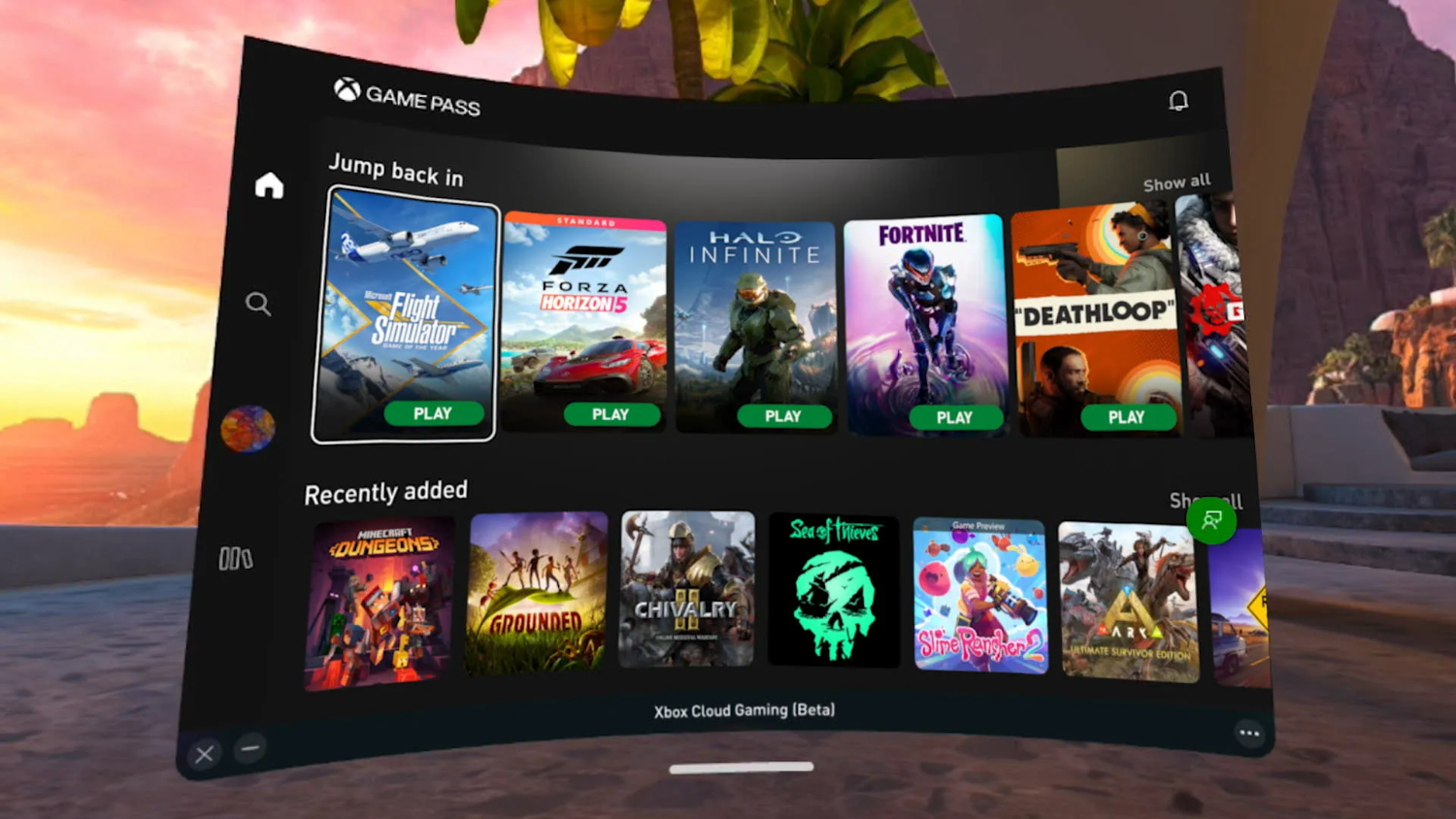
Нажмите «Xbox Game Pass». Чтобы удалить Xbox Game Pass, нажмите «Удалить». Программное обеспечение Xbox Game Pass доступно там. Убери это.
Способ 2. Очистка кэша Магазина Windows.
После очистки кэша Магазина Windows установленные приложения и игры на вашем устройстве останутся. Однако все локально сохраненные данные приложения на вашем компьютере будут удалены. Убедитесь, что при попытке загрузки программ не возникает ошибок, очистив кеш Магазина Windows. Попробуйте очистить кеш Магазина Windows, если у вас возникли трудности с загрузкой приложений.
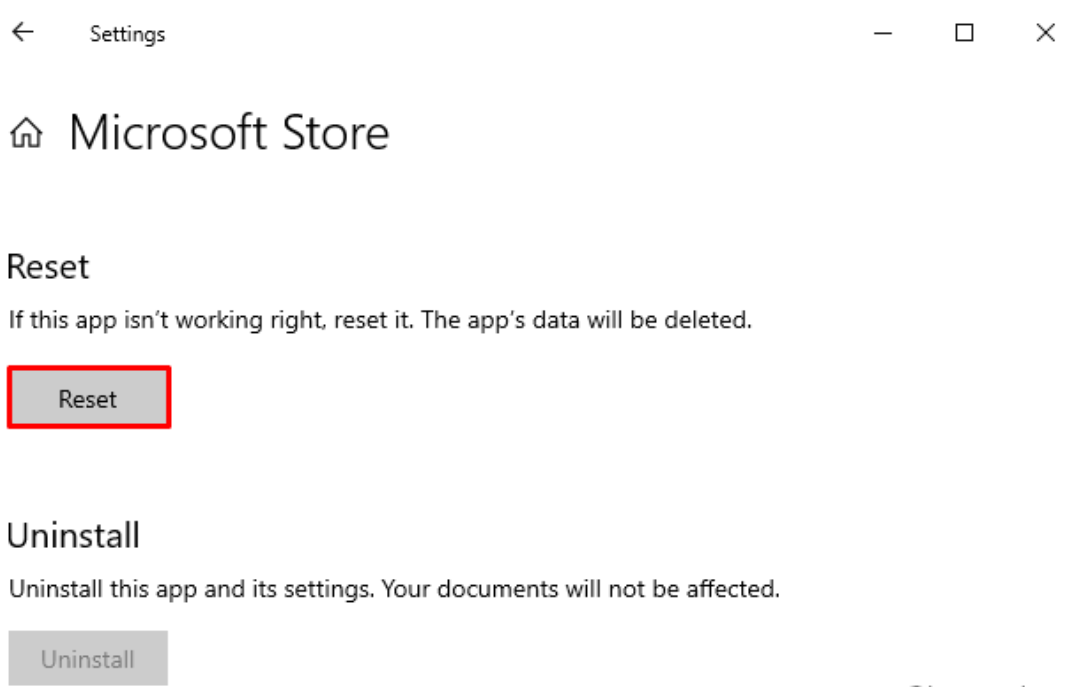
Вот шаги для достижения этой цели:
Нажмите «Сбросить дополнительные функции». Нажмите ОК. Запустите компьютер заново. После перезагрузки компьютера вернитесь в Магазин Windows. Появится список приложений и игр, которые больше не доступны. Чтобы загрузить эти игры и приложения, нажмите «Установить».
Способ 3. Использование команды PowerShell.
Ошибку Microsoft 0x803f8001 можно исправить разными способами.
Один из методов описан в этой статье.
Для устранения проблемы можно использовать шаги, перечисленные ниже:
Шаг 1. Откройте окно PowerShell в режиме администратора.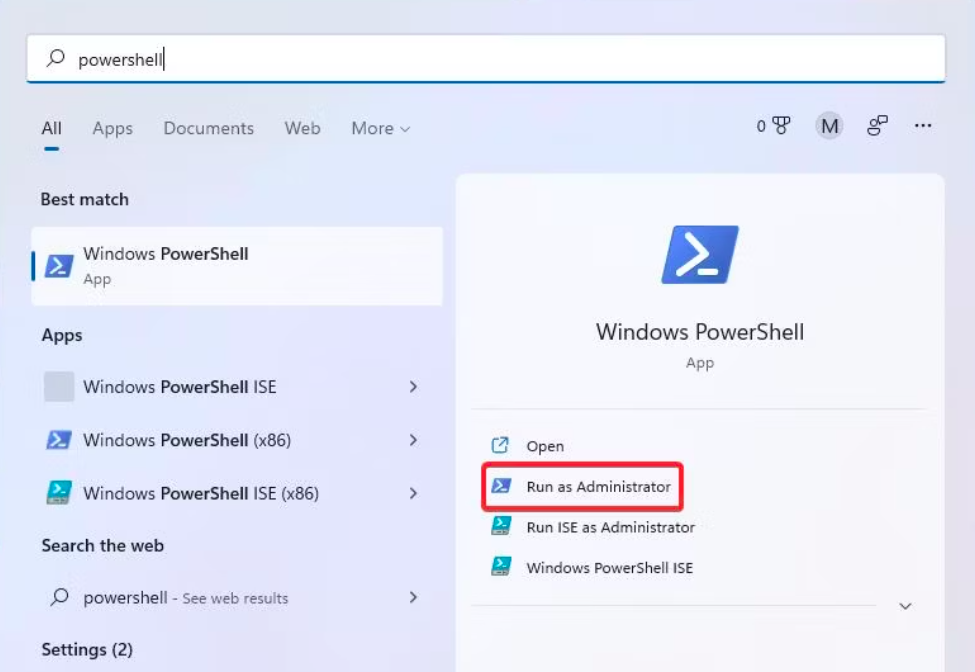
Шаг 2. В окне PowerShell введите следующие команды:
Пуск-Процесс Get-AppXPackage -AllUsers | Remove-AppXPackage /passive /norestart «C:Program FilesWindowsAppsMicrosoft.WindowsStore_8wekyb3d8bbweappxmanifest.xml» Обратите внимание: 8wekyb3d следует изменить на путь, по которому находится файл .appxmanifest.
Обратите внимание: 8wekyb3d следует изменить на путь, по которому находится файл .appxmanifest.
Шаг 3. Перезагрузите компьютер. Если у вас по-прежнему возникают проблемы с запуском приложения, обратитесь в службу поддержки Microsoft.
Если у вас по-прежнему возникают проблемы с запуском приложения, обратитесь в службу поддержки Microsoft.
Способ 4. Сообщите приложениям, где вы находитесь, с помощью GPS.
Если у вас возникли проблемы с установкой приложений в Windows 10, может возникнуть одна из следующих проблем: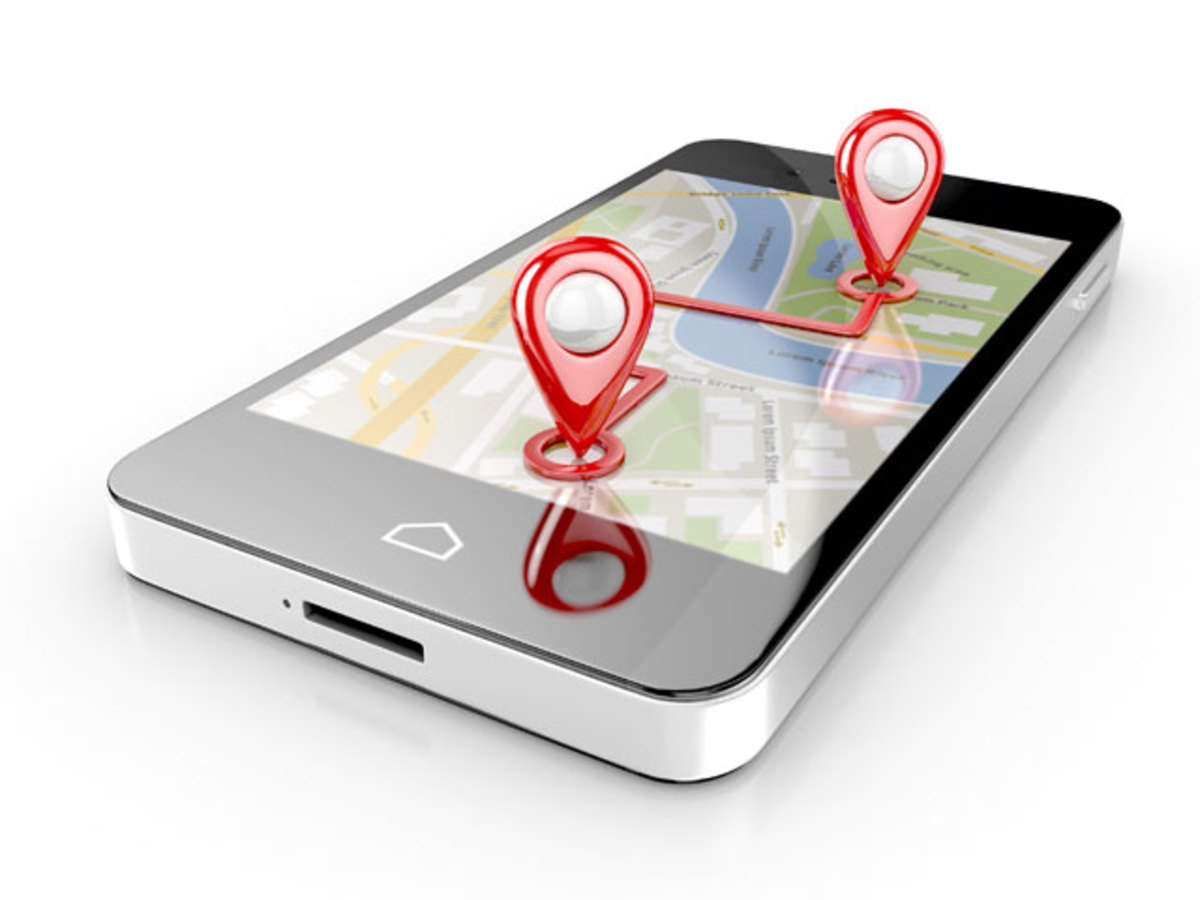
- Приложения отсутствуют в списке установленных приложений.
- Приложение недоступно в Магазине.
- Приложение не отображается на вашем телефоне.
- Вы получаете оповещения о том, что «Приложение xxx уже установлено».
- Появится уведомление: «У вас есть приложения, которые запрашивают ваше местоположение».
- «Приложение xxx хочет знать, где вы находитесь», — говорится в предупреждении.
Способ 5: Повторите обновление или загрузку после удаления программы и повторной установки.
У некоторых пользователей возникали проблемы с последней версией браузера Microsoft Edge. У некоторых людей возникают такие проблемы, как отсутствие значков, ошибки при запуске веб-сайтов и т. д. Если вы один из тех, у кого возникают эти проблемы, выполните действия, перечисленные ниже, чтобы их исправить.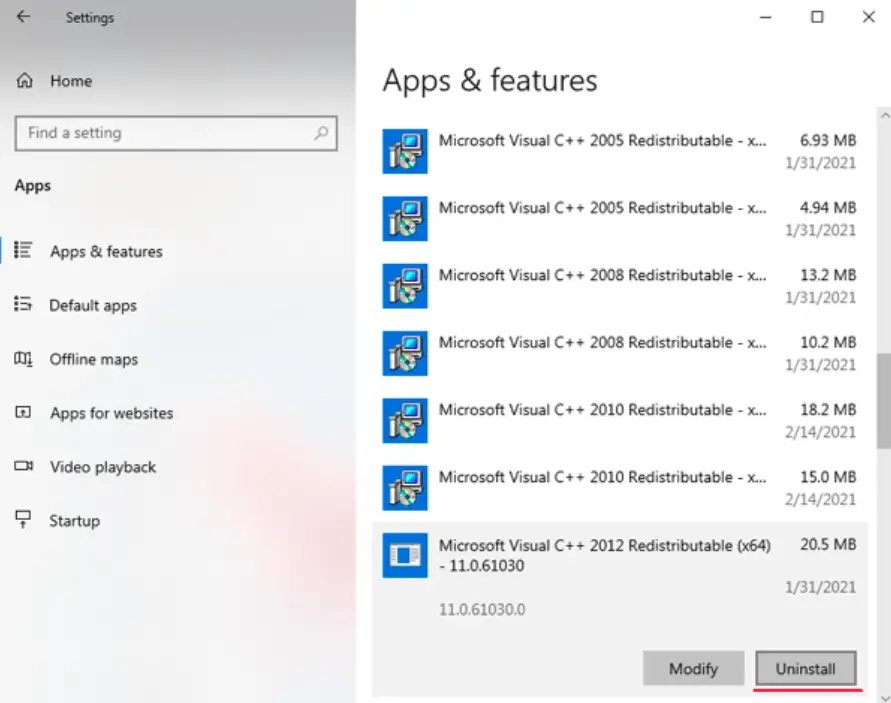
Сначала выберите вариант сброса настроек этого устройства. Нажмите «Перезагрузить компьютер» и удалите все. Перезагрузите компьютер. Запустите Microsoft Edge и перейдите на домашнюю страницу. Попробуйте еще раз обновить браузер.
Если проблема не устранена, обратитесь в службу поддержки Microsoft.
Способ 6: отключить прокси
Приложение Microsoft Store может быть недоступно для загрузки или установки на ваше устройство, поскольку оно использует прокси-сервер. Это приводит к таким проблемам, как загрузка и обновление приложений. Действия, перечисленные ниже, помогут вам решить эту проблему, если она у вас возникла.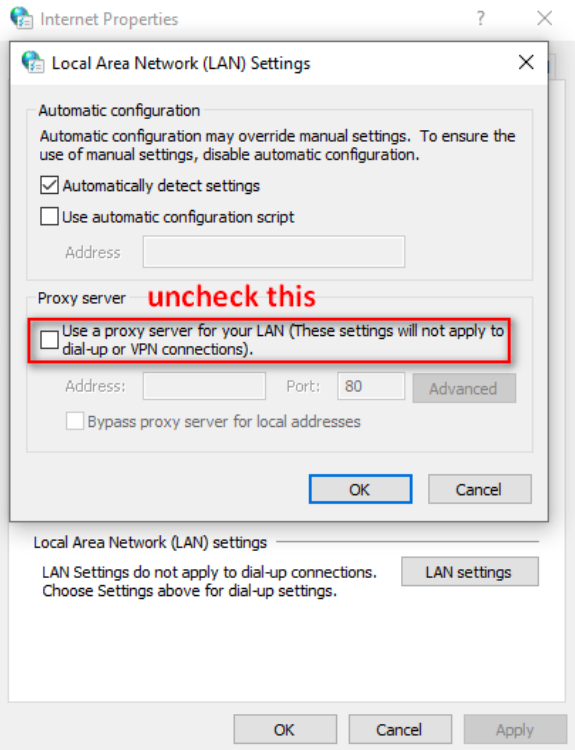
Выберите Дополнительные параметры. В разделе «Настройки подключения» выберите «Использовать прокси-сервер». Установите флажок «Включить автоматическую настройку» и нажмите «ОК». Сохраните изменения. Перезагрузите компьютер. Переустановите или повторно загрузите приложение Магазина.
Если у вас по-прежнему возникают проблемы с кодом ошибки 0x803f8001 в магазине Windows 10, обратитесь в нашу службу поддержки.
Способ 7: сканирование SFC
Если Windows 10 не загружается, возможно, возникла проблема с жестким диском вашего компьютера. Вы можете выполнить сканирование, чтобы увидеть, не поврежден ли он или не заражен вирусами. Мы покажем, как этого добиться, здесь.
- Введите «командную строку» в поле поиска после нажатия кнопки «Пуск».
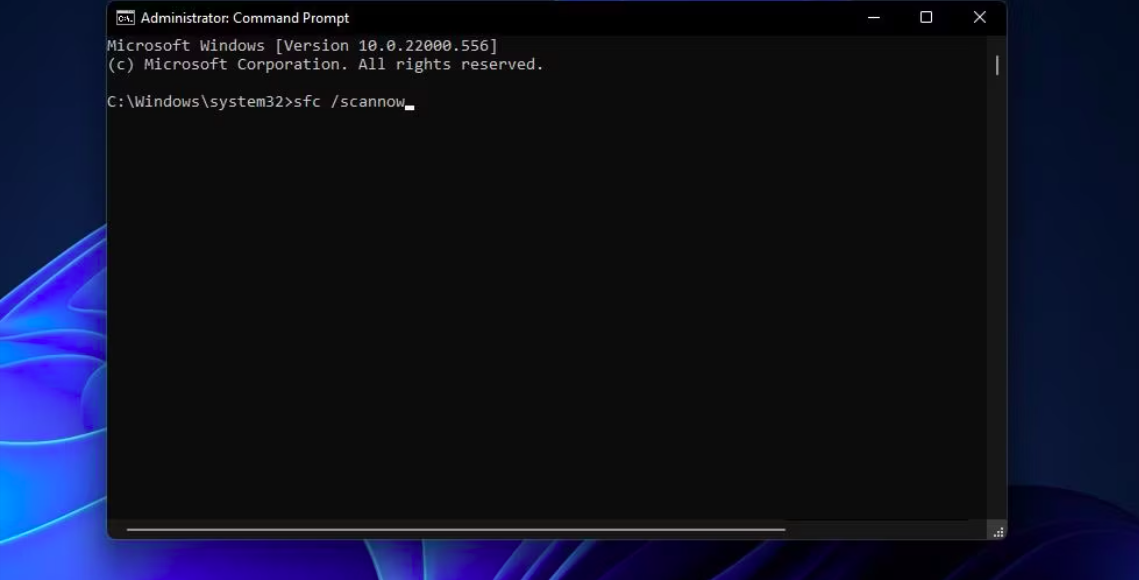
- Введите каждую из следующих команд по одной в окно командной строки.
- компакт-диск \Windows\system32
- c:\windows\temp\FixBoot.bat
- Пауза
Способ 8: используйте инструмент DISM
Код ошибки 0x803f8001 в магазине Windows 10 может возникнуть из-за того, что вы не обновили устройства с Windows 10. Используя этот метод, вы можете обновить устройства с Windows 10, не переустанавливая их полностью. Загрузите DISM с веб-сайта Microsoft, чтобы использовать его. После этого запустите командную строку от имени администратора.
Введите следующие команды после их ввода:
- DISM/Online/Cleanup-Image/RestoreHealth
- DISM/онлайн-обновления
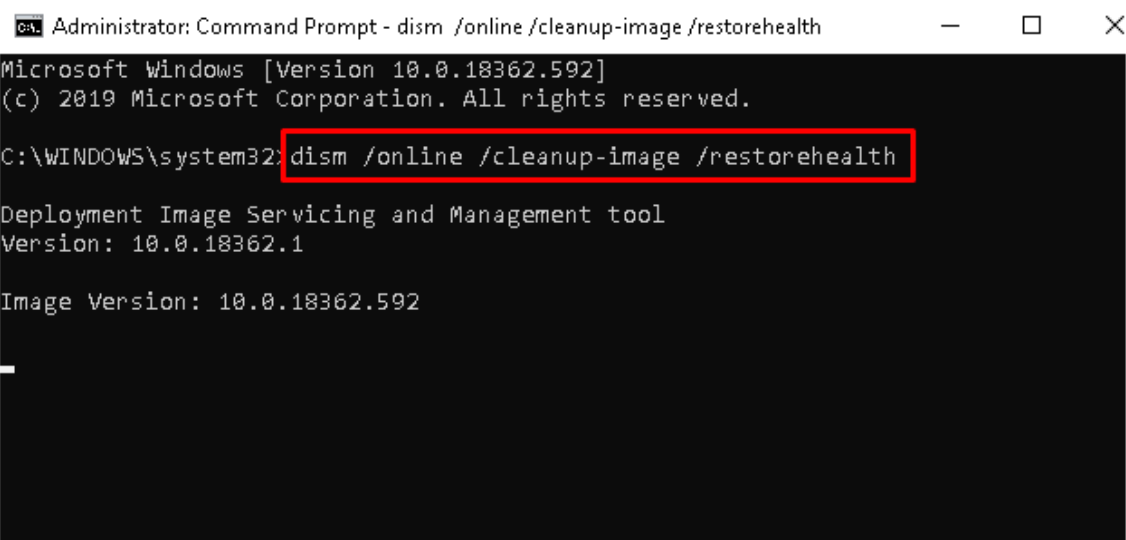
Первая команда удаляет старые драйверы и программное обеспечение устройства. Второй ищет любые пропуски обновлений. Процедура завершается успешно, если невыпущенных обновлений нет. В противном случае отображается список всех необходимых обновлений. Пожалуйста, нажмите «Да», чтобы принять каждое обновление. Перезагрузите устройство после завершения процедуры.
Способ 9. Необходимо проверить настройки языка и страны.
Microsoft недавно выпустила версию 1809 Windows 10, в которой изменен способ установки приложений. Например, изменилась функциональность приложения Microsoft Store. Если вы попытаетесь загрузить его сейчас, вы можете увидеть сообщение: «Запрошенный URL-адрес не может быть получен».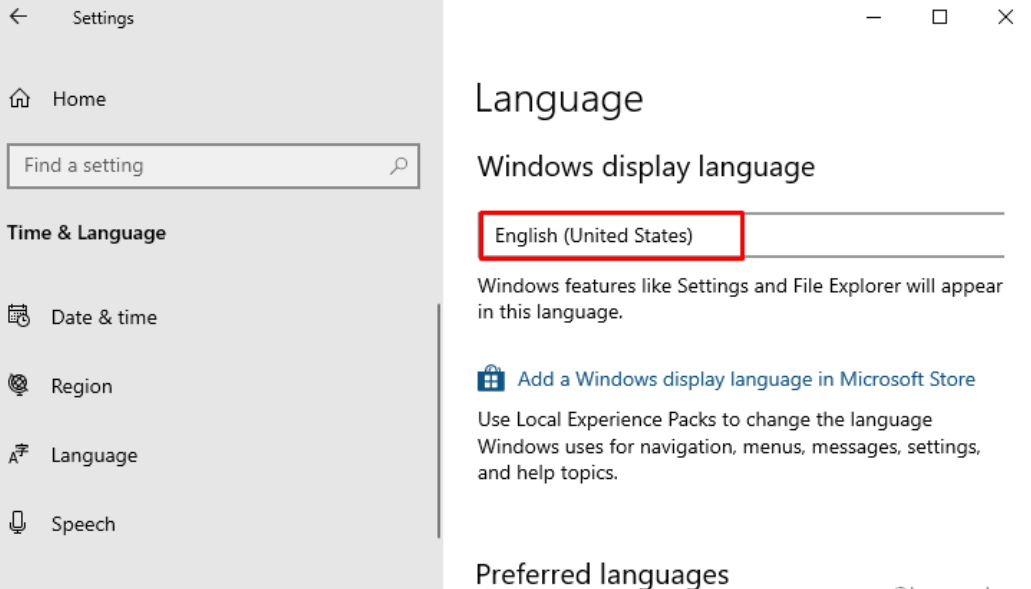
Прежде чем устанавливать приложение Store, убедитесь, что настройки языка и региона точны, чтобы решить эту проблему. Определившись с языковым предпочтением, нажмите «ОК» для подтверждения. Если проблема не устранена, измените свой регион, следуя инструкциям здесь.
Способ 10: сброс настроек Магазина Windows
Вот еще один метод, который может помочь, если у вас возникли трудности с удалением нежелательных приложений из Windows 10. Попробуйте сбросить настройки Магазина Windows, если ничего не помогает.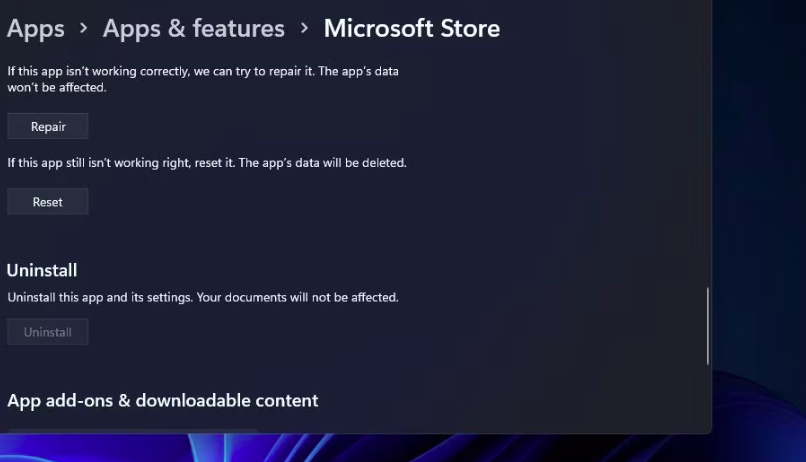
Для этого выполните следующие действия:
Откройте Настройки. Выберите «Изменить настройки ПК». Найдите опцию «Сбросить настройки этого компьютера». Выберите «Удалить личные файлы и приложения». Подтвердите свой выбор. Пожалуйста, подождите, пока ваш компьютер перезагрузится. После его завершения перезагрузите компьютер.
Проверьте, сохраняется ли проблема. При необходимости повторите этот шаг еще раз. Вам следует переустановить все приложения, которые вы собираетесь сохранить. Наслаждайтесь свежей очисткой вашей системы.
Оставьте комментарий ниже и дайте нам знать.
Способ 11: запустить автоматическое восстановление
Во время автоматического восстановления наш компьютер перешел к расширенным вариантам загрузки, что позволило нам получить доступ к панели восстановления. Все было хорошо, когда мы там закончили ремонт.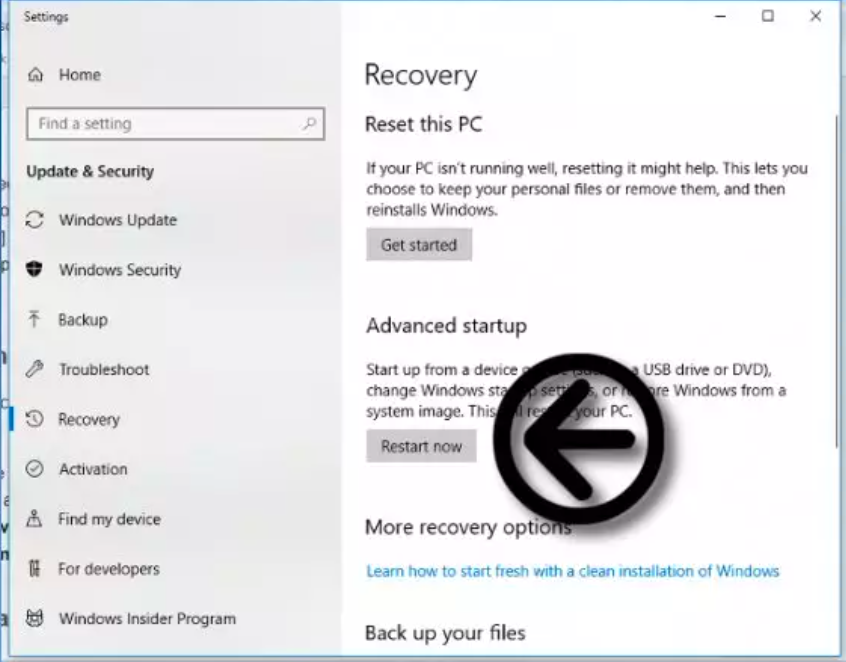
Мы использовали этот подход начиная с Windows XP SP3, который неизменно дает положительные результаты. Попробуйте выполнить восстановление, если у вас возникли проблемы с операционной системой. Там могут быть некоторые важные подробности о том, что пошло не так.
Итак, вот способы исправить код ошибки 0x803f8001 в магазине Windows 10.
Часто задаваемые вопросы
Код ошибки 0x803f8001: что это значит?
Вы не можете загружать, устанавливать или обновлять приложения в Microsoft Store из-за кода ошибки Microsoft 0x803f8001. Эта проблема также может возникнуть при использовании Xbox для игр.
Ошибка 0x803f8001: как ее исправить?
Чтобы решить проблему Microsoft Store 0x803f8001, вы можете запустить сканирование DISM и SFC, подтвердить свою учетную запись Microsoft, удалить вирусы, отключить антивирусное программное обеспечение, очистить кэш Microsoft Store и перерегистрировать Microsoft Store. Вы можете выполнить полную перезагрузку Xbox, включить питание. выключите его, отключите игровую панель, назначьте Xbox в качестве домашней консоли и сотрите постоянные данные, если возникнет эта проблема.
Что дает 0x803f8001?
В Windows 10 проблемы со входом в учетную запись Microsoft, шпионское ПО, вирусы, поврежденный кеш Магазина Windows, поврежденный вторичный кеш Xbox, проблемы с разрешениями местоположения, региональными и языковыми настройками, а также настроенным прокси-сервером могут привести к ошибке 0x803f8001.
Какую пользу приносят коды ошибок?
Код ошибки (или код возврата) в вычислениях — это числовой или буквенно-цифровой код, который идентифицирует тип ошибки и, если известно, причину ее возникновения.
Заключение
Когда во время игры периодически возникают неисправности, это неприятно. Проблемы с Windows 10 могут возникнуть совершенно неожиданно. Код ошибки 0x803f8001 в проблеме магазина Windows 10 — это одна из многих ошибок, которые могут возникнуть при установке и обновлении игр из Microsoft Store, а также при использовании консоли Xbox для игр. При возникновении этой проблемы отображаются различные сообщения об ошибках. Проблемы со входом в учетные записи Microsoft фактически являются наиболее частой причиной появления ошибки 0x803f8001 в Windows 10. Вы можете использовать приведенные выше инструкции, чтобы найти способы устранения этой ошибки как на консоли Xbox, так и в Microsoft Store. Вы можете просмотреть обе части и принять меры, чтобы исправить ошибку.